SRS Audio Sandbox是一個功能強大的音效增強軟件,適用于所有雙聲道的音源,包括所有身歷聲,環繞聲,為你的電腦打造出高端的音效。不管是看電影、聽音樂和玩游戲,都可以利用它來改善聲音效果。有著強大的SRS虛擬環繞聲技術,通過模擬環繞聲的聲音傳輸函數,營造出環繞音效和重低音音效。本次為你帶來的是漢化破解版,安裝包中附帶了32位和64位的版本,方便大家取用。

軟件特色
1、特別針對音樂,音頻和游戲用戶定制了特殊的動感高、中、低、重低音加強效果音效預置,非常方便一般用戶的使用
2、對于高級用戶還可以調出高級選項進行微調,為你打造天籟般的音質,以達到滿意的效果
3、 SRS虛擬環繞聲技術通過模擬環繞聲的聲音傳輸函數,在雙聲道普通立體聲系統上提供了令人嘆為觀止的環繞音效、重低音音效,完美營造出不同環境的聲場,并專門針對普遍使用的2.1桌面揚聲器進行了從量到質的優化
4、利用操作系統的底層技術,以驅動程序的形式裝入系統
5、實現了不論采用何種聲卡,何種媒體播放程序,該軟件都能為你在電腦上實現3D音效
6、srs audio sandbox破解版是一款實時工作的音頻軟件,開機便能接管聲卡工作,無論是聽歌、看電影還是玩游戲,都不需要另外設定
7、支持的音效:
SRS WOW HD -—— 增強壓縮和未壓縮音頻性能,在水平和垂直擴展聲場寬度,并增強低音響應。
SRS TruSurround XT —— 為多聲道環繞立體聲音源在雙聲道立體聲輸出環境中提供逼真的環繞立體聲體驗。
SRS Circle Surround II —— 混合立體聲或單聲道音源輸出為具有環繞立體聲效果的 5.1 或 6.1 聲道。
SRS Headphone 360 -—— 為頭戴式耳機輸出系統提供真實的 5.1 環繞立體聲效果。
8、高級音頻特性:
SRS 3D —— 為單聲道或是立體聲環境提供3D環境音效。
SRS 3D 中央控制器 —— 一個虛擬化的動態聆聽空間以測試直達聲與環繞聲的混合效果。
SRS 低音 —— 調整低音效果
SRS FOCUS —— 優化壓縮音源的揚聲器輸出
SRS 清晰度 —— 傳遞更具現場感更生動的聲音效果。
SRS 對話清晰度 —— 使電影或是視頻中的語音表現更加清晰、生動
安裝方法
1、從本站下載解壓后,即可得到SRS Audio Sandbox的32位和64位源安裝程序包、以及破解文件

2、小編以64位為例,首先雙擊“SRS_Audio_Sandbox.exe”文件運行,勾線同意協議
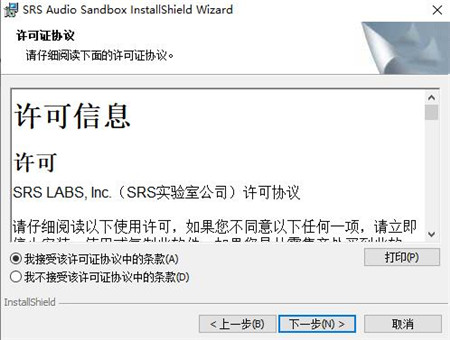
3、默認軟件安裝路徑,
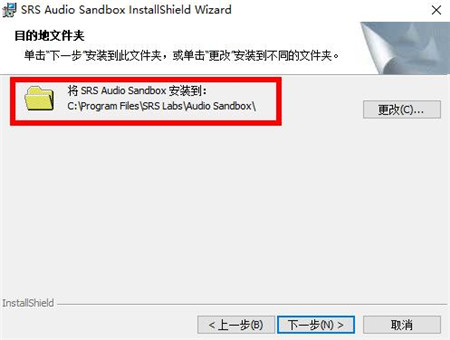
4、耐心等待安裝完成,先去掉勾選暫不運行,直接退出
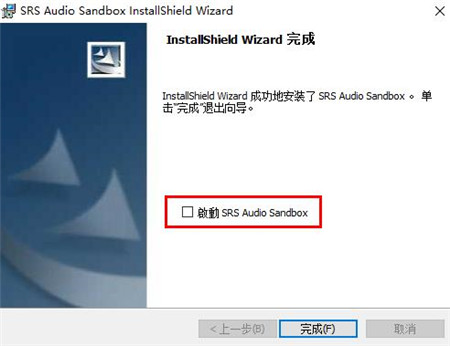
5、接著,將HA-SRS_v11020_HX文件夾下的“SRSSSC.exe”文件復制到軟件安裝目錄中進行替換
默認安裝目錄為【C:\Program Files\SRS Labs\Audio Sandbox】
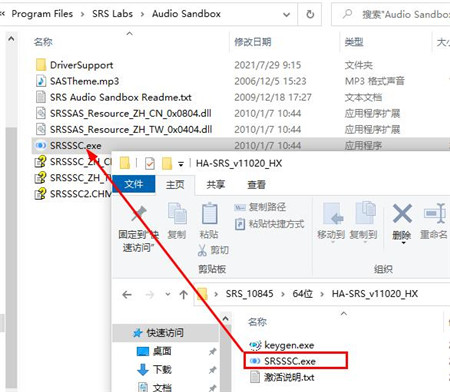
6、然后點擊桌面的“NewShortcut3”快捷圖標,運行SRS Audio Sandbox,進入注冊界面
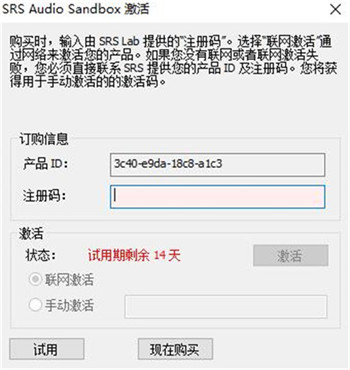
7、再打開壓縮包內的“keygen.exe”注冊機,將上圖中的“產品ID”復制到注冊機的Produce ID中,點擊“Generate”按鈕即可生成Registration No(注冊碼)和Manual Activation Code(手動激活代碼)
8、將注冊碼,以及手動激活代碼復制到SRS Audio Sandbox的注冊界面內,如下圖所示,選擇手動激活,再點擊激活按鈕即可

9、至此,SRS Audio Sandbox即為安裝激活成功,所有功能可無限制免費使用!
使用說明
1、SRS Audio Sandbox的擁有良好的界面,LOGO給人的感覺就是專業,它有四種模式,分別是:音樂、影片、游戲和語音,如下圖所示:

2、預設選項中有經典、搖滾、爵士、鄉村很多預設模式,用戶可以自己選擇

3、音箱可選耳機(在耳機中輸出純正的5.1音場),膝上揚聲器(為筆記本電腦打造的選項),5.1環繞聲(本款軟件的主打,相信你會喜歡)等!

4、技術選項中,手動音效處理模式有四個,分別是:
①、Circle Surround II:多音場三維效果( 已經是5.1 and 6.1使用者適用)
②、TruSurroundXt:讓兩只喇叭打造出多支喇叭音場三維效果
③、WOWHD:加強音樂雙聲音效音質
④、Headphone360:在耳機上傳送真正的5.1環繞音場體驗,當然,你也可以選擇自動音效處理

5、如果您需要更多細節調整,可以點擊下面的“高級控制”按鈕進行調節,點擊頂部的“播放”按鈕即可體驗效果了
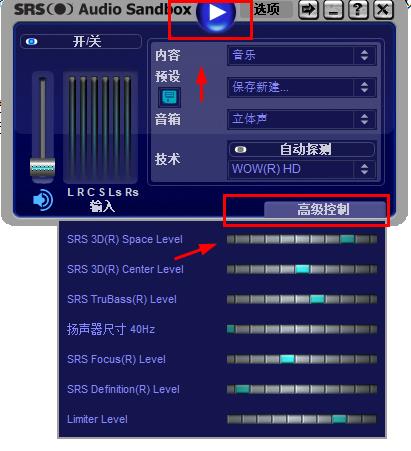
6、如出現會電腦無聲音的情況。
解決辦法:點擊“選項”—“參數設置”—把“主設備”換成另一個即可
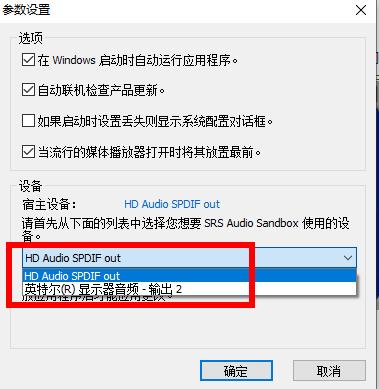
常見問題
1、srs audio sandbox為什么安裝時好用電腦重啟就沒聲音了?
電腦重啟沒有聲音可以按照以下方式來解決。
1.先設置SRS:就在 選項 首選項里面選擇主設備,就是用它渲染的設備,也就是音箱或者耳機的那個輸出接口。
2.在系統聲音圖標那兒點右鍵 播放設備,把音箱設為默認設備,重啟播放軟件問題就解決了
2、SRS Audio Sandbox 怎么調最佳?
換個獨立的聲卡
3、windows7在裝了SRS后可能會出現會電腦無聲音的情況,這時候檢查電腦音頻設備會發現設備完全正常,播放音頻文件,SRS也能正常工作。重啟后情況依舊:電腦明明在放音樂,各種設備(包括SRS)都在正常工作,但是卻發不出任何聲音?
打開SRS面板,點擊“選項”——“參數選擇”——把“主設備”換成另一個即可
4、提示 “沒有SRS Audio Sandbox可用的兼容聲卡,請在您的系統中安裝一個兼容的設備,應用?
首先把聲卡上的副驅動(也就是:不是系統帶的驅動程序,如果你就安裝了一個SRS驅動那就卸載SRS驅動就OK)卸載后關機(也可不關機)先安裝SRS安裝后把聲音播放默認本地驅動然后再打開SRS的選擇參數選項 選擇電腦本地聲卡驅動,點擊確定后重新啟動SRS也可用播放器聽下音樂,然后全部關閉軟件,電腦重新啟動,啟動后在安裝VirtualAudioCable-v4.09的驅動,安裝好后重啟電腦,就oK了
還有一種方法就是:先安裝VirtualAudioCable-v4.09驅動,在安裝SRS啥也不設置,重啟后電腦沒聲音,而且SRS不能用了,在卸載VirtualAudioCable-v4.09驅動,這時候SRS可以正常使用,把聲音播放默認本地驅動然后再打開SRS的選擇參數選項 選擇電腦本地聲卡驅動,點擊確定后重新啟動SRS也可用播放器聽下音樂,然后全部關閉軟件,電腦重新啟動,啟動后在安裝VirtualAudioCable-v4.09的驅動,安裝好后重啟電腦,就oK了
這個方法是給就安裝了一個SRS驅動的解決辦法:首先把聲卡上的SRS驅動卸載,卸載后重啟電腦,然后安裝SRS,安裝后在打開SRS的選擇參數選項 選擇電腦本地聲卡驅動點擊確定后重新啟動SRS也可用播放器聽下音樂,然后全部關閉軟件,電腦重新啟動,就OK了
5、SRS Premium Sound與SRS Audio Sandbox的區別?
SRS Premium Sound是SRS Audio Sandbox的前身(簡單說就是改了下名字),細心看了一下srs premium sound“關于”選項的版本,1.6.8,srs audio sandbox版本是直接1.7.0開始的。
兩個東西提供的聲音質量是基本是一樣的,后者功能更多一些,提供了更多的聲音配置(尤其前者只支持2個音箱的設置)。兩款產品使用資源占用也是差不多的。
SRS Premium Sound唯一的優點只是界面華麗點--因為這個東西原本是華碩專用的。你那筆記本如果使用的外置音箱建議使用SRS Audio Sandbox,如果不是可隨意選擇自己喜好的界面風格就可以了。
6、SRS Audio Sandbox安裝后,電腦沒有聲音,為什么?
1.先設置SRS:就在選項首選項里面選擇你的主設備,就是用它渲染的設備,也就是你的音箱或者耳機的那個輸出接口
2.接著在系統聲音圖標那兒點右鍵 播放設備,把你的音箱設為默認設備,重啟播放軟件就OK了
標簽: 音效增強
-
2 虎牙yy直播助手
裝機必備軟件

























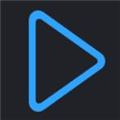














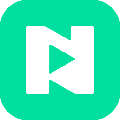








網友評論